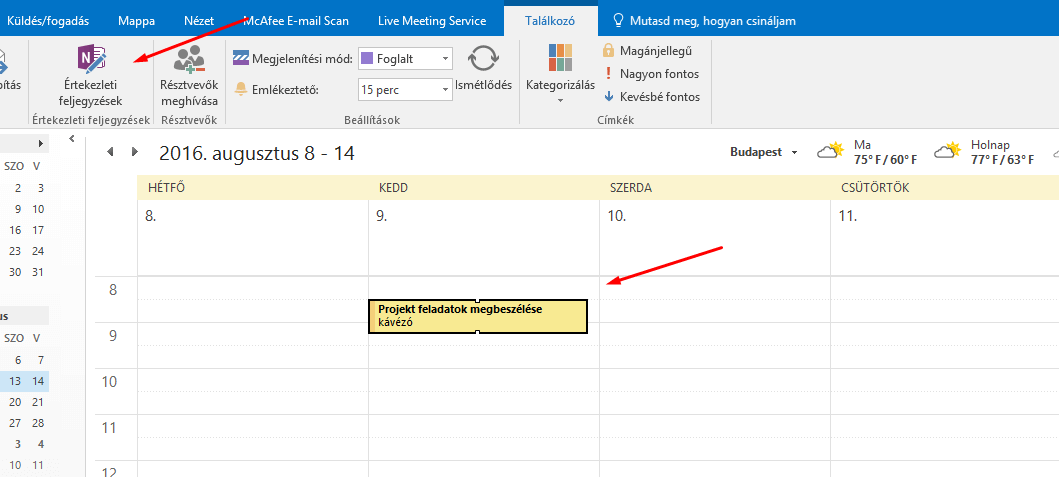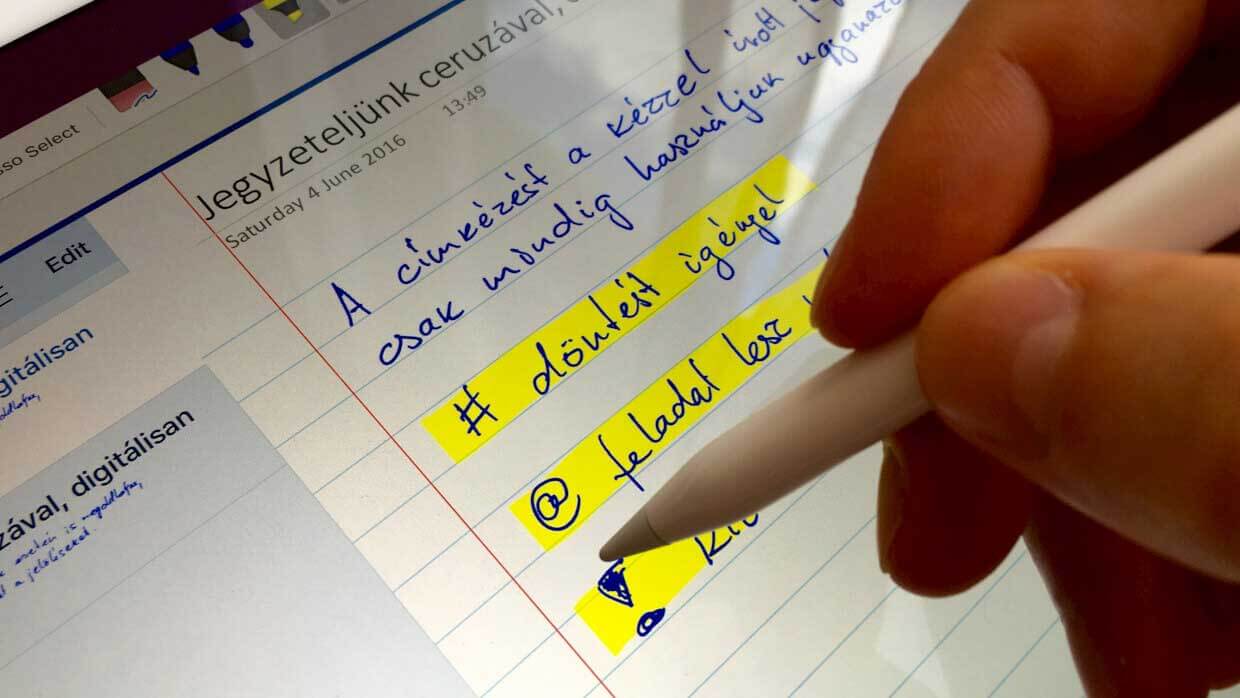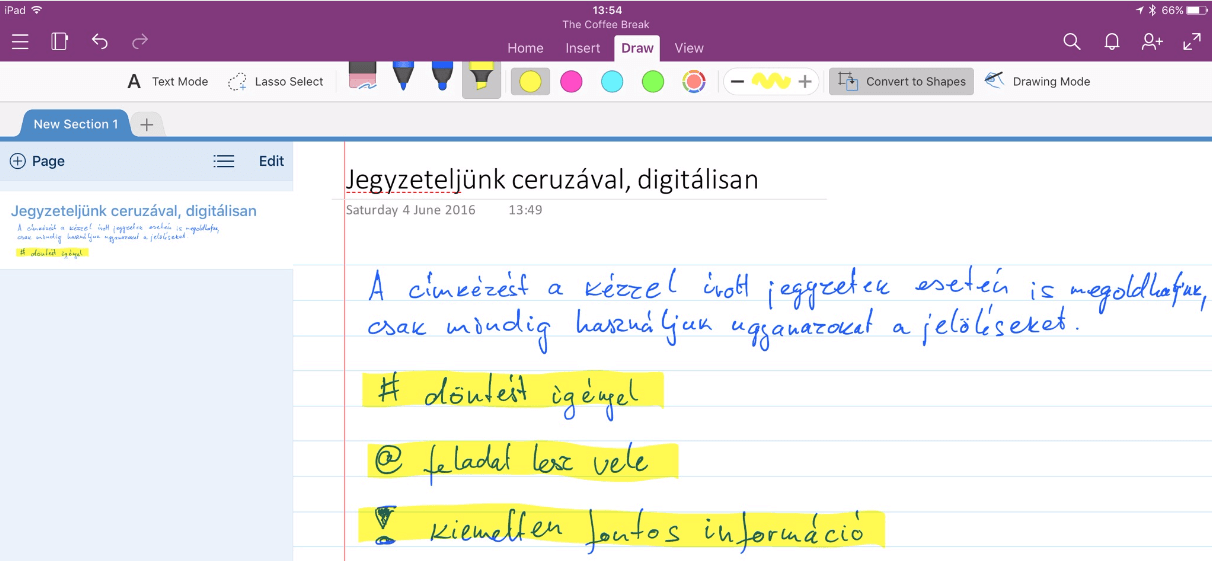Neked szól! Ha nem szeretsz elveszni a digitális, vagy papír alapú jegyzeteid között, ha szeretnéd szebben, átláthatóbban kezelni az értekezletek után készített feljegyzéseid. A Microsoft OneNote segítségével gyorsan, kényelmesen a felhőbe rögzítheted, megoszthatod a legfontosabb információkat és feladatokat, címkézheted és utána könnyedén szűrheted a letisztázott feljegyzéseid.
Kezdd el!
Sokáig küszködtem a megbeszélések utáni jegyzetek (legrosszabb esetben) hiányával, rossz minőségével, nehezen volt szűrhető a lényegi információ, nem volt egyértelmű, hogy kinek mi a kieső feladata, ki hol tart, kik vettek végül részt a megbeszélésen. Pár sorral lejjebb nem a Szent Grál található, de egy olyan pro megoldás, ami a jegyzetelésben jártas felhasználóknak is tetszeni fog.
Azt gondolom, hogy a felhő a legjobb megoldás, ha soha nem szeretnéd elveszíteni a legfontosabb feljegyzéseid, teendőid, szeretnéd könnyen megosztani ezeket a kiválasztott kollégákkal, barátokkal, családtagokkal, akár szerkesztési lehetőséggel, feladat címkézéssel, Microsoft Outlook integrációval.
A Microsoft OneNote lehetőséget kínál megbeszélések, fontos beszélgetések jegyzeteléséhez, a jegyzetek megosztásához és feladatok tisztázásához. Ha a OneNote-ot választod jegyzeteléshez, akkor ismerd meg részletesen, hasznád az összes produktivitást segítő lehetőségét. Ha ez megvan, akkor még két hét múlva is pillanatok alatt vissza tudod idézni, hogy miket egyeztettél a jegyzetelt megbeszélésen. Legyél mindig felkészült, precíz és pontos. A segítség 1 kattintásra van (ha idálig eljutottál, akkor már csak egy görgetésre).
Ahhoz, hogy a OneNote lehetőségeit meglovagold, átnézzük, hogy milyen opciókat kell megismerned és használnod. A megszerzett információkat le kell tudnod úgy jegyzetelni, hogy öt perc múlva és öt hét múlva is szinte azonnal átlásd és megértsd a helyzetet, ismerd feladataidat.
Ismerd meg a részleteket
Értekezlet jegyzetet létrehozhatunk úgy is, hogy az aktuális jegyzetfüzetünkbe készítünk egy “Megbeszélések” vagy “Meeting minutes” szakaszt. Ide minden megbeszélésnél hozzáadunk egy oldalt, ahova az adott tárgyalást memózzuk. Ezt később hozzárendelhetjük egy Outlookban megjelenő értekezlethez is.
Ha az értekezlethez adjuk hozzá a jegyzetet, akkor automatikusan bekerül a memóba az értekezlet dátuma, helye, a meghívó tartalma és a résztvevők. Ezzel már növeltük a precizitásunk és a produktivitásunkat, hiszen ezeket az információkat már nem nekünk kell lejegyztelni és garantáltan pontos lesz (ha valaki nem jött el a meghívottak közül, akkor azt manuálisan kell törölni).
Feljegyzések OneNote-ban – meeting notes
Ha netán azon szerencsések közé tartozunk, akik érintőképernyős és ceruzás PC, táblagép, iPad birtokában vannak, akkor nagyon ajánlom a kézzel (de digitálisan) készített jegyzeteket, amit később, lehetőség szerint a meeting után, pár kattintással, billentyű lenyomással letisztázhatunk. A szabadkézi jegyzeteléshez érdemes élni a OneNote jegyzet háttérválasztási lehetőségével. Lehet négyzetes, vonalas, a lényeg, hogy segítsük saját dolgunkat és válasszunk olyan színt és lapot, ami számunkra kellemes, jó rénézni.
Digitálisan, de kézzel készített jegyzetelés esetén a címkézésre kell nagyon odafigyelnünk, erre a következő tippet tudom ajánlani. Válasszunk jeleket, amiket a címkékhez hozzárendelünk.
# döntést igényel
@ feladat lesz vele
! Kiemelten fontos információ
Mivel ez kézzel készített jegyzet esetén szükséges, ezért a számunkra leggyorsabban, egyszerűbben lerajzoható jeleket válasszuk és minden értekezlet memónál konzekvensen ragaszkodjunk hozzájuk.
A megbeszélés után
Ha van rá lehetőségünk, akkor egyből a megbeszélés után üljünk le és tisztázzuk a jegyzetünket. A kézzel írt jegyzetet, saját tapasztalatom szerint, csak ha angolul írtunk, akkor tudja a OneNote automatikusan átfordítani kézírásról gépírásra. A jegyzet persze maradhat kézzel írott is, de akkor az oly hasznos címkék (tag-ek) nem tudnak hozzájárulni a produktivitásunkhoz. Ha gépírásra fordítottuk a jegyzetet, akkor is érdemes a biztonság kedvéért megtartani a kézírást. Ezt könnyedén megtehetjük. Készítünk az oldalról egy másolatot, amit utána aloldalként hozzárendelünk az eredeti, szerkesztésre kerülő oldalunkhoz. Praktikus lehetőség, éljünk vele. A vonalazott hátteret érdemes tisztázás előtt levenni, ha már nem kézírással dolgozunk a jegyzeten.
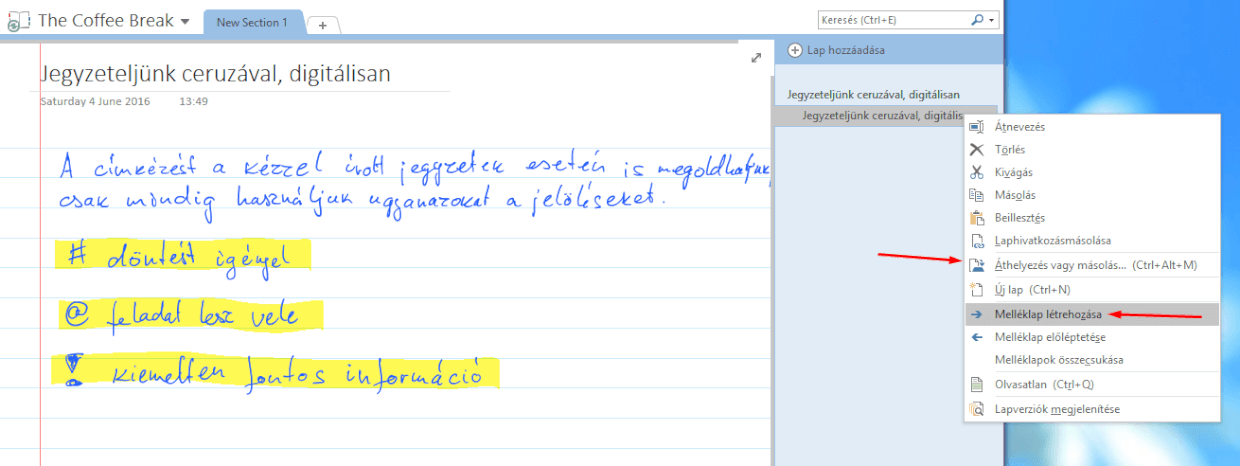
A fordítást követően, adjuk hozzá a szükséges tag-eket a jelöléssel ellátott elemekhez, így például a feladatok bekerülnek a Microsoft Outlook feladatlistánkba, hogy biztosan ne feledkezzünk meg róluk. A címkézés segítséget nyújt a memó későbbi gyors áttekintésében is, akár kifejezetten a címkéket is nézhetjük a jegyzetben.
Ha kész vagyunk, lehetőségünk van megosztani PDF-ben, e-mail-ben is a jegyzetet, de akár szerkesztő társakat is hozzáadhatunk, attól függően, hogy mik a további lépések a tárgyaláshoz kapcsolódóan. Arra érdemes figyelni, hogy ha megosztunk valamit, akkor a teljes szekció megosztásra kerül. Az e-mail-ben kiküldött jegyzetet megtekinthetik webes felületen is a résztvevők (a mail-ben érkező link segítségével), így nem kell, hogy ők is rendelkezzenek OneNote programmal.
Öszefoglalva
Ha szeretnék produktívak, precízek és mindig naprakészek lenni a tárgyalásokból kieső feladatinkkal, akkor érdemes kipróbálni a jegyzetelés OneNote adta lehetőségeit. Én a Microsoft OneNote-ban találtam meg a legjobb felhő-meeting partnert, de ezen kívül még sok más lehetőség közül is választhatunk. Jegyzeteld le a következő megbeszélésed így és írd meg a tapasztalataidat. Bízok benne, hogy hasznos információkkal tudtalak ellátni! Kommentben tudsz kérdezni, vagy éppen kiegészíteni. Ha tetszett a cikk, kérlek oszd meg. Köszönöm.